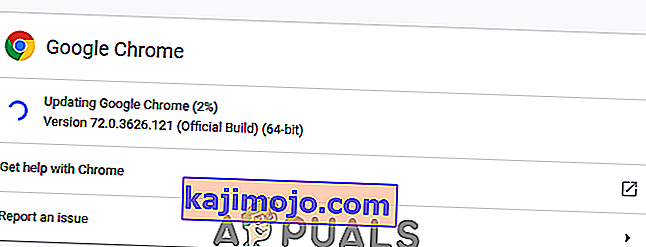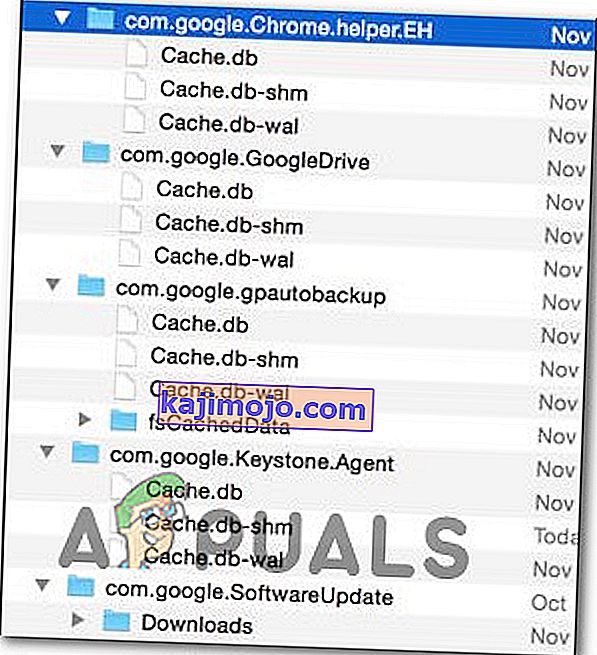Namų vartotojai pranešė, kad „Google Chrome“ neprisimena „Google“ paskyros seansų, todėl nepavyksta išsaugoti slaptažodžių ir kitų automatinio pildymo elementų. Ši problema nėra būdinga tam tikrai „Windows“ versijai, nes pranešama, kad ji atsiranda „Windows 7“, „Windows 8.1“ ir „Windows 10“.

Atnaujinimas: kaip paaiškėjo, problema net nėra susijusi su OS, nes pranešama, kad ta pati problema kyla ir MAC kompiuteriuose.
Kas sukelia slaptažodžio išsaugojimo problemą „Google Chrome“?
Mes ištyrėme šią problemą, peržiūrėdami įvairias vartotojų ataskaitas ir taisymo strategijas, kurios dažniausiai naudojamos šiai konkrečiai problemai išspręsti. Remiantis tuo, ką mes surinkome, yra keletas bendrų kaltininkų, kurie suaktyvins šį klaidos pranešimą:
- „Google Chrome“ klaida - žinoma, kad šią problemą taip pat sukelia klaida, kurią nuo tada pataisė „Google“. Jei turite pasenusią klientą, paprasčiausiai atnaujinus naršyklę problema gali būti išspręsta automatiškai.
- „Chrome“ draudžiama saugoti vietinius duomenis . Yra vienas nustatymas, kuris, jei jis įjungtas, gali neleisti jūsų naršyklei prisiminti jokių slaptažodžių, kuriuos galiausiai išsaugote. Jei šis scenarijus yra tinkamas, galite išjungti šį nustatymą turinio nustatymuose.
- Išsaugoti slaptažodį „Chrome“ neleidžiama - „Chrome“ neišsaugos jokių slaptažodžių (raginimas nebus rodomas), jei anksčiau sukonfigūravote, jei viena parinktis skirtuke Automatinis pildymas yra išjungta. Tokiu atveju galite išspręsti problemą įgalindami laukelį, susietą su Pasiūlymu, slaptažodžių išsaugojimui.
- Sugadintas „Chrome“ profilis - šią problemą gali sukelti ir failų sugadinimas „Chrome“ profilio aplanke. Tokiu atveju priversti naršyklę sukurti naują profilį problema bus greitai išspręsta.
- Sugadintas talpyklos aplankas (tik MAC) - „Mac“ yra kelios ataskaitos, kuriose problemą galiausiai sukelia daugybė talpyklos aplankų. Ištrynus juos rankiniu būdu, šiuo atveju problema bus išspręsta.
Jei šiuo metu stengiatės išspręsti šią problemą, šiame straipsnyje bus pateikti keli trikčių šalinimo veiksmai, kuriuos kiti panašios situacijos vartotojai turi sėkmingai pasiekti šios problemos pabaigoje ir išspręsti problemą.
Norėdami gauti geriausius rezultatus, vadovaukitės toliau pateiktais metodais jų pateikimo tvarka, nes jie yra išdėstyti pagal efektyvumą ir sunkumą. Vienas iš jų privalo išspręsti problemą jūsų konkrečiu atveju. \
1 metodas: atnaujinkite „Chrome“ į naujausią versiją
Keli paveikti vartotojai pranešė, kad problema nebebuvo kilusi, kai jie atnaujino „Chrome“ versiją į naujausią galimą versiją. Tai rodo, kad problemą iš tikrųjų gali sukelti klaida / triktis, kuri jau buvo išspręsta viename iš naujausių „Chrome“ leidimų.
Pagal numatytuosius nustatymus „Chrome“ sukonfigūruota atnaujinti automatiškai, tačiau pasirinktinis energijos vartojimo planas, trečiosios šalies optimizavimo programa ar rankinis vartotojo sąveika gali sustabdyti naršyklės atnaujinimą.
Bet kokiu atveju pateikite trumpą vadovą, kaip tai padaryti patys:
- Atidarykite „Google Chrome“ ir spustelėkite veiksmo mygtuką (viršutiniame dešiniajame kampe). Tada eikite į pagalbos parinktį ir spustelėkite Apie „Google Chrome“ .

- Kai pasieksite kitą meniu, palaukite, kol bus baigtas pradinis nuskaitymas. Jei randama nauja versija, vedlys automatiškai pasiruoš diegimui. Jei taip atsitiktų, tiesiog atlikite nurodytus veiksmus.
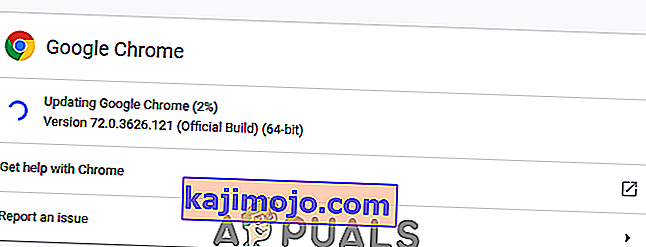
- Kai būsite paraginti įdiegti, atlikite tai ir patikrinkite, ar slaptažodžio išsaugojimo problema yra išspręsta kito paleidimo metu.
2 metodas: pakeiskite „Chrome“ nustatymus, kad leistų išsaugoti vietinius duomenis
Kaip pranešė pora vartotojų, problema gali kilti ir tais atvejais, kai uždarius naršyklę „Google Chrome“ neleidžiama nieko išsaugoti vietoje. Ši parinktis paprastai nėra įgalinta pagal numatytuosius nustatymus, tačiau kai kurie paveikti vartotojai yra tikri, kad patys nepakeitė šios numatytos elgsenos.
Bet kokiu atveju, kaip įsitikinti, kad „Chrome“ nustatymai nėra sukonfigūruoti taip, kad būtų uždrausta saugoti bet kokius duomenis, kai naršyklė uždaryta:
- Atidarykite „Google Chrome“ ir pasiekite veiksmo mygtuką (viršutiniame dešiniajame kampe). Tada spustelėkite Parametrai.
- Viduje Nustatymai meniu, pereikite visą kelią žemyn į ekrano apačioje, tada spustelėkite Išplėstinė išskleidžiamajame meniu padaryti iš nustatymų poilsio matomas.
- Slinkite žemyn į skirtuką Privatumas ir sauga ir spustelėkite Turinio nustatymai .
- Viduje turinio parametrus , spustelėkite Slapukai.
- Meniu „ Slapukai“ įsitikinkite, kad nepažymėtas perjungiklis, susijęs su „ Tik vietinių duomenų išsaugojimu“, kol išjungsite naršyklę .
- Jei pakeitėte nustatymą, paleiskite naršyklę iš naujo, kad pakeitimai įsigaliotų.
- Kai naršyklė bus paleista iš naujo, pabandykite dar kartą išsaugoti slaptažodį ir pažiūrėkite, ar šį kartą jums sekasi.

Jei vis tiek susiduriate su ta pačia problema, pereikite prie kito toliau pateikto metodo.
3 metodas: Įgalinti lauką Įrašyti slaptažodį
Kai kurie vartotojai, turintys šią problemą ilgą laiką, pranešė, kad pagaliau sugebėjo išspręsti problemą atradę, kad „Chrome“ sukonfigūruota vengti siūlyti išsaugoti žiniatinklio slaptažodžius.
Jei tas pats nutinka ir jums, o jūs ieškote būdų pakeisti šį elgesį, šis metodas išspręs problemą jums. Čia pateikiamas trumpas vadovas, kaip užtikrinti, kad „Chrome“ sukonfigūruota išsaugoti jūsų slaptažodžius:
- Atidarykite „ Google Chrome“ ir viršutiniame dešiniajame ekrano kampe spustelėkite veiksmo mygtuką. Tada naujai pasirodžiusiame meniu spustelėkite „ Nustatymai“ .
- Nustatymų ekrane eikite į skirtuką Automatinis pildymas ir spustelėkite Slaptažodžiai.
- Skirtuke „Slaptažodžiai“ įsitikinkite, kad pažymėtas perjungimas, susijęs su „ Siūlyti slaptažodžius“ .
- Iš naujo paleiskite naršyklę ir patikrinkite, ar problema jau išspręsta.

4 metodas: naujo „Chrome“ profilio naudojimas
Keli paveikti vartotojai pranešė, kad problema nebebuvo kilusi, kai jie privertė „Google Chrome“ kurti naują vartotojo profilį. Tai įtvirtina mintį, kad šią problemą gali sukelti sugadintas „Chrome“ profilis.
Ši procedūra nėra ideali, atsižvelgiant į tai, kad prarasite anksčiau nustatytas vartotojo nuostatas ir išsaugosite slaptažodį.
Bet jei nuspręsite eiti šiuo keliu, štai kaip sukurti naują „Chrome“ profilį:
- Atidarykite „Chrome“ ir spustelėkite savo paskyros piktogramą (viršutiniame dešiniajame kampe).
- Paskyros meniu spustelėkite Tvarkyti žmones .
- Kitame meniu spustelėkite Pridėti asmenį .
- Pridėkite naujo profilio pavadinimą ir pseudoportretą, tada spustelėkite Pridėti .
- Iš naujo paleiskite kompiuterį ir patikrinkite, ar „Chrome“ dabar išsaugo profilius jūsų naujame profilyje.

5 metodas: slaptažodžių tvarkyklės naudojimas
Jei nepavyko priversti „Chrome“ išsaugoti slaptažodžių, taip pat turėtumėte apsvarstyti galimybę naudoti slaptažodžių tvarkytuvę, galinčią sklandžiai integruoti į jūsų naršyklę.
„ LastPass“ , „ Dashlane“ ir „ Sticky Password“ yra geri sprendimai, turintys papildinių, kuriuos galite įdiegti savo „Chrome“ naršyklėje. Visi šie trečiųjų šalių sprendimai turi nemokamą versiją, kurią galite įdiegti nemokamai.

Jei susiduriate su problema MAC kompiuteryje, atlikite toliau pateiktą metodą.
6 metodas: talpyklos aplanko ištrynimas (tik „Mac“)
Jei susiduriate su problema „Mac“ kompiuteryje, yra vienas sprendimas, kuris yra žinomas kaip išspręsti problemą „Apple“ kompiuteryje. Tai iš esmės priverčia naršyklę kurti naują profilį nuo nulio, kuris turėtų išspręsti problemą, jei ją sukėlė failų korupcija.
Čia yra trumpas vadovas, kaip tai padaryti:
- Eikite į aplanką ~ // Library .
Pastaba: yra tik jūsų vartotojo vardo vietos rezervavimo ženklas.
- Ištrinkite pagrindinį „Google“ aplanką iš aplanko ~ / Library / Application Support.
- Ištrinkite visus susietus aplankus iš aplanko ~ / Library / Cache.
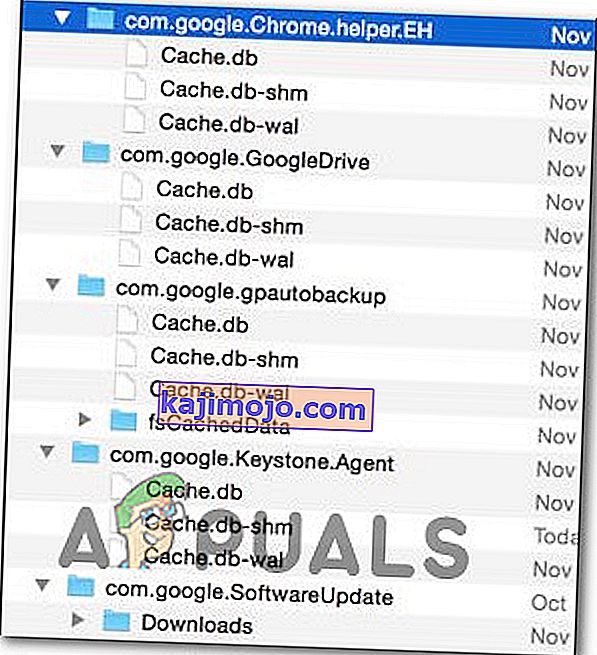
- Atlikę šią procedūrą, iš naujo paleiskite kompiuterį ir patikrinkite, ar problema išspręsta.